Luar biasa! Belum sempat mempelajari lebih dalam Joomla! 1.5.8, sekarang sudah diupgrade lagi menjadi Joomla! 1.5.9. Perombakan hampir di semua lini, meliputi: security, components, modules, plugins, templates, language, administrator, dan system. Untuk informasi lebih lengkap, silakan kunjungi www.joomla.org.
Bagaimana ya tampilannya? Kita coba install saja.
Seperti biasa, salin foldernya ke htdocs, lalu ikuti langkah berikut ini.
- Buka http://localhost/nama folder. Pada contoh kali ini, saya membuka http://localhost/myweb.




Host Name: localhost (kalau di LAN, masukkan IP Addres)
Username: root
Password: kosongkan (atau isi password yang Anda gunakan untuk mengakses database MySQL)
Database Name: masukkan nama database, misalnya: mywebdb
Klik Next.


- Klik Install Sample Data.

- Isi parameter berikut:
- Site Name: Judul situs Anda, misalnya: Situs Pribadi
- Your E-mail: email Anda, misalnya: darma@sudarma.info
- Admin Password: password untuk masuk halaman admin
- Confirm Admin Password: masukkan password sekali lagi (harus sama)
- Klik Next.

- Hapus atau remane folder installation di folder myweb.

- Klik Site untuk melihat halaman utama situs atau Admin untuk masuk halaman administrator.

- Halaman utama situs Anda, seperti gambar berikut.
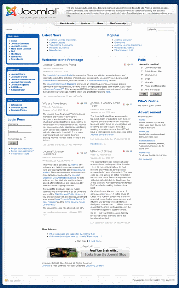
Dari tampak muka memang terlihat tidak ada perubahan. Perubahan terjadi terutama pada sisi keamanan. Sebab, menurut kabar yang saya terima, akhir desember 2008, banyak sekali situs dengan Joomla! 1.5.8 yang dijebol orang yang tidak bertanggung jawab.
Lalu, apakah versi terbaru ini lebih aman? Dari segi teori tentu saja lebih aman dari versi sebelumnya. Namun, kejahatan terjadi karena ada kesempatan dan niat dari pelakunya. Waspadalah! Waspadahal!
Dalam dunia nyata pun, bangunan akan diperbaiki bila sudah rusak. Jika kita membeli rumah ke sebuah pengembang, tentu saja kita berhak untuk melapor kepada pihak pengembang untuk memperbaikinya. Begitu pun, dengan bangunan di dunia maya, seperti Joomla!. Jika bangunan situs kita sudah rusak, bisa langsung dilaporkan ke pengembang Joomla! untuk segera diperbaiki. Dengan demikian, kita bisa langsung segera memperbaiki kerusakan yang kita alami.
Meskipun dengan Joomla! Anda tidak perlu mengerti bahasa pemrograman, tidak ada salahnya Anda mengetahui dasar-dasar pemrograman web dengan php dan mysql. Dengan demikian, ketika ada masalah di kemudian hari, Anda bisa mengatasi sendiri. Cari e-book atau belilah buku panduan praktis tentang panduan membuat web dengan php dan mysql. Jika Anda tidak ingin repot, bisa mengikuti kursus online di sini. Dengan panduan praktis yang diberikan, Anda bisa membuat sebuah web/blog hanya dengan 4 langkah.

















![Social Media Marketing: Facebook dan Instagram [edisi bundling]](https://blogger.googleusercontent.com/img/b/R29vZ2xl/AVvXsEh_6sc5Kd-GwaY4IuUVBe7vHZnhyphenhyphen56oQ_VlWK52nStY1Jy2lFdc-ycrHVdkl1CUKxoT-p35rPbsTK49Nt19rmRAAtEW5Azh0EcpQXWichrrQ4cqlhWA9lnGrezGjBLcnfMaFmZlD1qxFWg/s320/social-media-marketing.jpg)
![WebMaster: WordPress dan Prestashop [edisi bundling]](https://blogger.googleusercontent.com/img/b/R29vZ2xl/AVvXsEj85mlRGUL32GrcyX8totCj_JCzEwCZoCwm_3EVncYAxNm8L2reQMHzV0ODS6CFBGgzARtzYsRxtmAaxhAqsCdmbjbCVvSnrYEgDxrtIR5S3TPuXau5tkppJDCFnlqALlOFwzgZN09oj1s/s320/webmaster.jpg)





















.png)
.png)
.png)











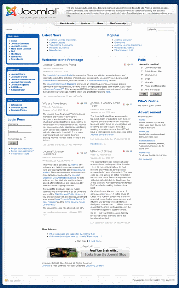











![clip_image002[5] clip_image002[5]](https://blogger.googleusercontent.com/img/b/R29vZ2xl/AVvXsEj8OD_YiHg7Kizr017s07uyNQRFdwPKM-YTjfbawmqMH_JKbaPJLFPipG0S7ayLQbHp9p7DxXo5Z0JNB6_a3iDzH5vfiZUdVTtVhtFXYQadZl-wtE2Bt_sIARu8Rl7bO4SKPMzLKBFCAeI/?imgmax=800)












